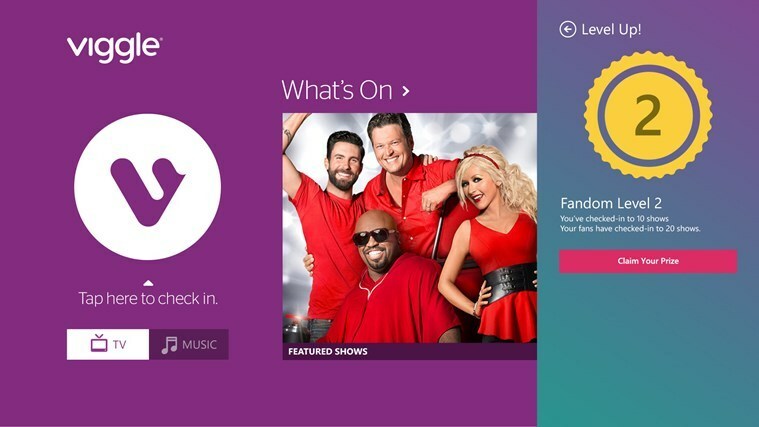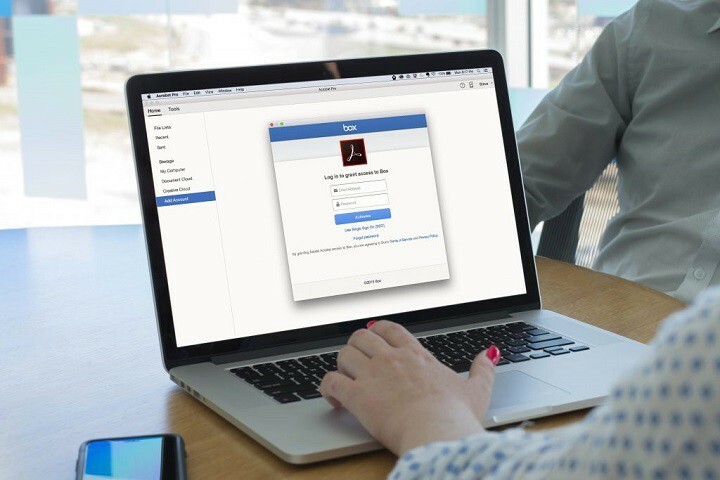Filtern Sie Netzwerkberechtigungen mithilfe von WAN-Blockierung
- Die WAN-Blockierung verhindert, dass bestimmter Datenverkehr ein Gerät oder Netzwerk über die WAN-Schnittstelle erreicht oder verlässt.
- Beachten Sie, dass die WAN-Blockierung keine wesentlichen Auswirkungen auf das Spielen hat.
- Es gibt keine festgelegte WAN-Blockierungsmethode, die je nach Routerprodukt und Hersteller variiert.

XINSTALLIEREN SIE, INDEM SIE AUF DIE DOWNLOAD-DATEI KLICKEN
Diese Software repariert häufige Computerfehler, schützt Sie vor Dateiverlust, Malware und Hardwarefehlern und optimiert Ihren PC für maximale Leistung. Beheben Sie PC-Probleme und entfernen Sie Viren jetzt in 3 einfachen Schritten:
- Laden Sie das Restoro PC-Reparaturtool herunter das kommt mit patentierten Technologien (Patent vorhanden Hier).
- Klicken Scan starten um Windows-Probleme zu finden, die PC-Probleme verursachen könnten.
- Klicken Alles reparieren um Probleme zu beheben, die die Sicherheit und Leistung Ihres Computers beeinträchtigen.
- Restoro wurde heruntergeladen von 0 Leser in diesem Monat.
Haben Sie eine WAN-Blockierung auf Ihrem Router gesehen? Benötigen Sie eine Vorstellung von der WAN-Blockierung und wie Sie sie aktivieren oder deaktivieren können? Nun, Sie sind auf eine hilfreiche Anleitung gestoßen, denn diese Anleitung wird Ihnen alles erzählen, was Sie über die WAN-Blockierung wissen müssen.
Was bedeutet WAN-Blockierung?
Die WAN-Blockierung verhindert, dass bestimmter Datenverkehr oder Netzwerkverbindungen in ein Gerät oder Netzwerk ein- oder austreten. Über die WAN-Schnittstelle kann dies mithilfe eines Routers oder einer Firewall erfolgen, die den Datenverkehr basierend auf bestimmten Kriterien wie IP-Adresse, Portnummer oder Protokoll blockieren oder filtern können.
Darüber hinaus besteht der Hauptzweck der WAN-Blockierung darin, die Sicherheit zu verbessern, indem unbefugter Zugriff oder die Verbreitung von böswilligem Datenverkehr verhindert werden. Außerdem steuert es die Internetnutzung im Web, z. B. das Blockieren Soziale Medien zum Schutz.
Sollte ich den WAN-Port-Ping für Spiele deaktivieren?
Das Deaktivieren des WAN-Port-Pings, auch bekannt als ICMP-Blockierung (Internet Control Message Protocol), kann zusätzliche Sicherheit für Ihr Netzwerk bieten, ist aber möglicherweise speziell für Spiele nicht erforderlich.
Das Deaktivieren von WAN-Port-Ping kann es für andere schwieriger machen, Probleme mit der Netzwerkverbindung zu beheben, z. B. zu entscheiden, ob ein Problem mit Ihrem System oder dem Netzwerk vorliegt.
Außerdem hängen einige Online-Spiele oder -Dienste von ICMP ab, um den Netzwerkverbindungsstatus zu überprüfen. Daher kann das Deaktivieren von ICMP zu Verbindungsproblemen mit diesen Spielen oder Diensten führen.
Es ist Ihre Entscheidung, ob Sie den WAN-Port-Ping deaktivieren oder aktivieren, aber wenn Sie Zweifel haben, wenden Sie sich an einen IT-Experten.
WAN-Block vs. LAN-Block
Das Blockieren innerhalb des LAN bezieht sich auf die Beschränkung des Zugriffs auf Dienste innerhalb des lokalen Netzwerks. Es ist also dasselbe wie der WAN-Block, aber für lokale Netzwerke.
ISPs verwenden normalerweise LAN-Blockierung, um den Zugriff auf bestimmte Dienste für die Benutzer zu beschränken.
Außerdem können Sie weiterlesen Xbox-Fehler ICMP behoben um deine Spiele zu genießen.
Wie kann ich die WAN-Blockierung aktivieren oder deaktivieren?
Aktivieren und Deaktivieren der WAN-Blockierung auf einem Router
- Stellen Sie eine Verbindung zur webbasierten Verwaltungsschnittstelle Ihres Routers her, indem Sie dessen eingeben IP Adresse in einen Webbrowser.
- Geben Sie Ihre Anmeldedaten ein.
- Navigieren Sie zu Firewall bzw SicherheitEinstellungen.
- Suchen Sie nach einer Option im Zusammenhang mit WAN-Blockierung oder WAN-Zugriffskontrollel.
- Wenn es deaktiviert ist, können Sie es aktivieren oder umgekehrt.

- Speichern Sie die vorgenommenen Änderungen und starten Sie Ihren Router neu.
Sie sollten beachten, dass die obigen Schritte eine allgemeine Anleitung sind und der Vorgang je nach Router variieren kann. Daher empfehlen wir Ihnen, das Handbuch Ihres Routers zu lesen oder sich an den Hersteller zu wenden, um Unterstützung zu erhalten.
Auch unsere ausführliche Anleitung zu Möglichkeiten zur Behebung von Problemen mit drahtlosen Routern in Windows wird Ihnen helfen, Ihren Router zum Laufen zu bringen.
- Google verfolgt Microsoft Copilot mit Hilfe von Replit
- Xbox Remix Special Edition: Grünster Controller auf dem Markt?
- So entfernen Sie das Bild der Suchleiste unter Windows 11
Darüber hinaus können Sie sich den Leitfaden ansehen Überprüfen, ob die Firewall einen Port oder ein Programm blockiert auf ihren Computern.
Abschließend können Sie Ihre Kommentare hinterlassen, um uns mitzuteilen, ob dieser Leitfaden beim Aktivieren oder Deaktivieren der WAN-Blockierung geholfen hat.
Haben Sie immer noch Probleme? Beheben Sie sie mit diesem Tool:
GESPONSERT
Wenn die obigen Ratschläge Ihr Problem nicht gelöst haben, können auf Ihrem PC tiefere Windows-Probleme auftreten. Wir empfehlen Herunterladen dieses PC-Reparatur-Tools (auf TrustPilot.com als „Großartig“ bewertet), um sie einfach anzusprechen. Klicken Sie nach der Installation einfach auf die Scan starten Taste und drücken Sie dann auf Alles reparieren.